Na začátek si řekněme, co je to vlastně panoramatická fotografie. V podstatě jde o spojení několika snímků do jednoho většího. Pokud chcete vyfotit širokou oblast například v krajině, ale nemůžete mít takový odstup, abyste všechno vměstnali do záběru objektivu, jednoduše oblast vyfotíte do několika snímků vedle sebe. Ty by se měly částečně překrývat, aby speciální software, který je spojí, měl nějaké záchytné body.
Zdrojové snímky pro panoramatickou fotografii je nejlepší fotit ze stativu. Ne každý software si totiž dovede poradit s drobnými posuny a spojit snímky tak, aby plynule navazovaly. V tomto směru mohu doporučit vynikající Microsoft ICE - rychlý a dokonale přesný s různými možnostmi úprav. Samozřejmě je zdarma.
Program a online služba CleVR, kterou vám představím v dnešním článku, nabízí také vytvoření panoramatických snímků. Hotové obrázky navíc dovede nahrát na své úložiště, odkud jej můžete velice jednoduše vložit na své webové stránky ve formě okna s možností prohlížet panoramatickou fotku v její plné velikosti - s rolováním.
Jak vytvořit panoramatickou fotografii s CleVR?
CleVR je v základní podobě zdarma. Tato verze umožňuje vytvářet panoramatické snímky dle libosti, na web jich však můžete nasdílet maximálně padesát. Potřebujete-li více, pak je k dispozici placená podoba. Na druhou stranu, spousta uživatelů se spokojí i s exportem panoramatické fotky do JPEGu.
Po registraci a přihlášení s heslem, které vám přijde na e-mailovou adresu, klepněte na odkaz pro instalaci. Obslužná aplikace nazvaná CleVR Stitcher funguje v prostředí Adobe AIR a její instalace je otázkou několika klepnutí myší. Ihned poté se program spustí a zobrazí přihlašovací okno, kam zadejte své údaje. Pracovat s ním lze ale i bez toho.
Klepněte na tlačítko Choose Images a vyberte fotky, které chcete spojit v panorama. Jejich pořadí neřešte, pozměníte jej až poté, co si CleVR Stitcher všechny obrázky naimportuje. Pomocí myši je teď přetáhněte tak, jak by měly za sebou v panoramatu následovat.
CleVR Stitcher a příprava panoramatické fotografie
Jakmile máte fotografie připraveny ve správném pořadí, klepněte na tlačítko Stitch. CleVR Stitcher se nyní pustí do vytvoření panoramatického snímku, což může trvat i pár minut, podle toho, kolik zdrojových obrázků a v jaké velikosti jste připravili. Bohužel musím konstatovat, že je pomalejší, než výše zmíněný Microsoft ICE.
Poté, co je panorama vytvořeno, CleVR Stitcher zobrazí náhled na výsledný obrázek a několik tlačítek s dalšími funkcemi. Táhlem Enhance image upravujete barevný vzhled snímku. K dispozici je deset variant zabarvení. Pokud obrázek nechcete nahrávat na web, klepněte na tlačítko Export as JPEG a panoramatickou fotku si uložte do počítače.
CleVR Stitcher a vytvořený panoramatický snímek
Sdílení panoramat online
Jestliže chcete panoramatickou fotografii umístit na web, klepněte na tlačítko Upload a počkejte, než CleVR Stitcher panoramatický snímek nahraje. Pak si budete moci prohlédnout náhled v podobě, v jaké je fotku možno umístit na webovou stránku.
CleVR Stitcher a panoramatická fotografie
Tažením myší můžete panoramatický snímek v náhledovém okně různě posunovat, k dispozici jsou i tlačítka pro zoomování.
Klepněte na tlačítko View on CleVR.com, které vás přesune na webovou stránku s informacemi o vašem nakopírovaném panoramatickém obrázku. Najdete zde mimo jiné i tagy, které jste zadali při nahrávání. Jelikož jde o odkazy, prohlédnete si, jaká podobná panoramata na CleVR.com existují.
Vložení panoramatické fotografie do vašeho webu je snadné (nejste-li úplní začátečníci). Zkopírujte si kód z políčka Embed a vložte jej do kódu svých stránek, podobně, jako když vkládáte video z YouTube.
Všimněte si, že v případě tohoto panoramata se CleVRu nepovedlo spojit část snímků úplně přesně. Byly foceny bez stativu, což samozřejmě není ideální. Tam, kde se CleVRu spojení úplně přesně nepodaří, vyřeší návaznost snímků mírným rozmazáním. I tak si ale myslím, že jde o zajímavý nástroj, především díky možnosti vložit snímky na web.
Tvůrce webů z Brna se specializací na Drupal, WordPress a Symfony. Acquia Certified Developer & Site Builder. Autor několika knih o Drupalu.
Web Development Director v Lesensky.cz. Ve volných chvílích podnikám výlety na souši i po vodě. Více se dozvíte na polzer.cz a mém LinkedIn profilu.
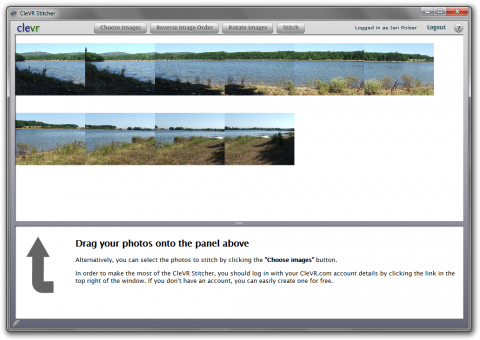
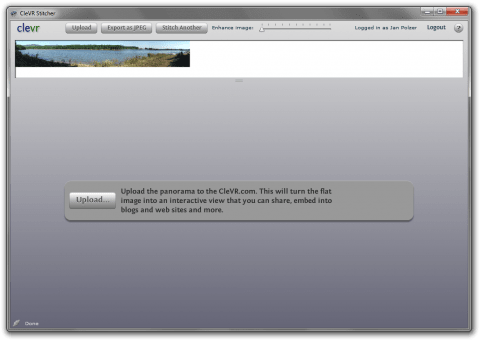
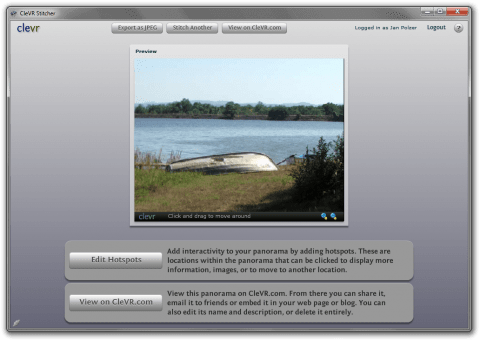


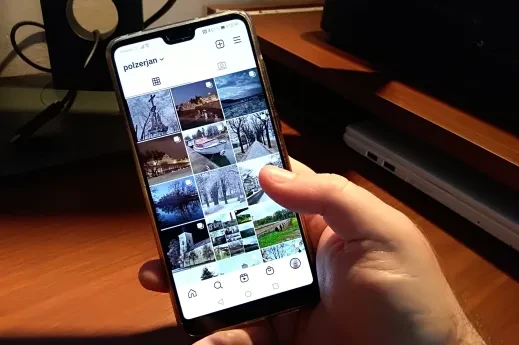
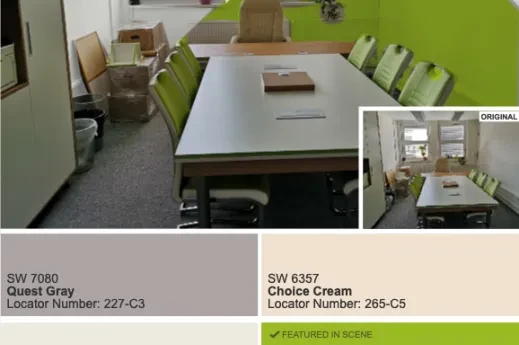

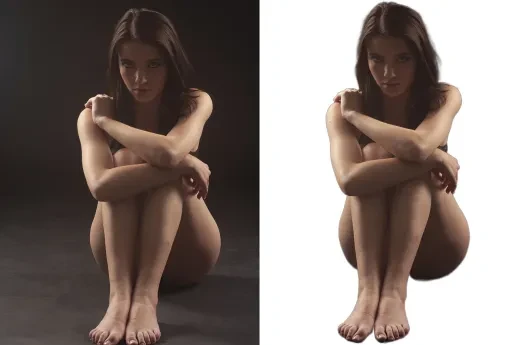


Přidat komentář